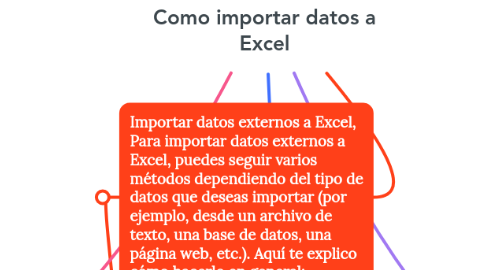
1. Desde una base de datos (SQL, Access, etc.) Si deseas importar datos desde una base de datos externa, Excel también lo permite:
1.1. 1.Abre Excel.
1.1.1. 2.Ve a la pestaña "Datos".
1.1.1.1. 3.Haz clic en "Obtener datos" y selecciona "Desde base de datos".
1.1.1.1.1. 4.Elige el tipo de base de datos que deseas usar (por ejemplo, "Desde SQL Server", "Desde Access", etc.).
2. Importar datos externos a Excel, Para importar datos externos a Excel, puedes seguir varios métodos dependiendo del tipo de datos que deseas importar (por ejemplo, desde un archivo de texto, una base de datos, una página web, etc.). Aquí te explico cómo hacerlo en general:
2.1. Puede ser Desde un archivo de texto o CSV Si tienes un archivo de texto, CSV (comma-separated values) o TSV (tab-separated values), puedes importarlo fácilmente:
2.1.1. 1.Abre Excel.
2.1.1.1. 2.Ve a la pestaña "Datos" en la barra de herramientas.
2.1.1.1.1. 3.Haz clic en "Obtener datos" (en algunas versiones, puede decir "Desde texto/archivo" o "Desde archivo").
3. Importar datos desde un archivo de Google Sheets:
3.1. 1. Abre el archivo de Google Sheets que deseas importar.
3.1.1. 2.Selecciona "Descargar" y luego elige "Valores separados por comas (.csv)".
3.1.1.1. Esto descargará el archivo de Google Sheets en formato CSV
3.1.1.1.1. Abre Excel y selecciona "Abrir"
4. Desde una página web Si los datos provienen de una página web (por ejemplo, tablas en una página HTML), también puedes importarlos a Excel:
4.1. 1.Abre Excel.
4.1.1. 2.Ve a la pestaña "Datos"
4.1.1.1. 3.Haz clic en "Obtener datos" y selecciona "Desde la web".
4.1.1.1.1. 4.Ingresa la URL de la página web desde la que deseas extraer los datos.
